Ако имате графичен процесор на Nvidia или вградената графична карта на вашата система е карта на Nvidia, ще имате инсталиран контролен панел на Nvidia на Windows 10. Контролният панел на Nvidia е приложение, което ви позволява да контролирате как работи графичната карта . Това обаче не е стандартно приложение за Windows 10, така че може да липсва във вашата система.
Съдържание
Липсва приложение за контролен панел на Nvidia
Приложението за контролен панел на Nvidia не е стандартно приложение за Windows 10. Той ще бъде наличен във вашата система само ако имате чип Nvidia или като графичен процесор, или като основна графична карта. Преди да можете да отстраните проблема с липсващото приложение за контролен панел на Nvidia, трябва да се уверите, че имате инсталиран чип на Nvidia във вашата система. Има два начина да направите това.
Диспечер на устройства
Отворете диспечера на устройства.
Разгънете Display Adapters.
Вижте името на чиповете, изброени под Дисплейни адаптери.
Ако видите Nvidia в името на поне един чип, приложението Nvidia Control Panel трябва да присъства във вашата система
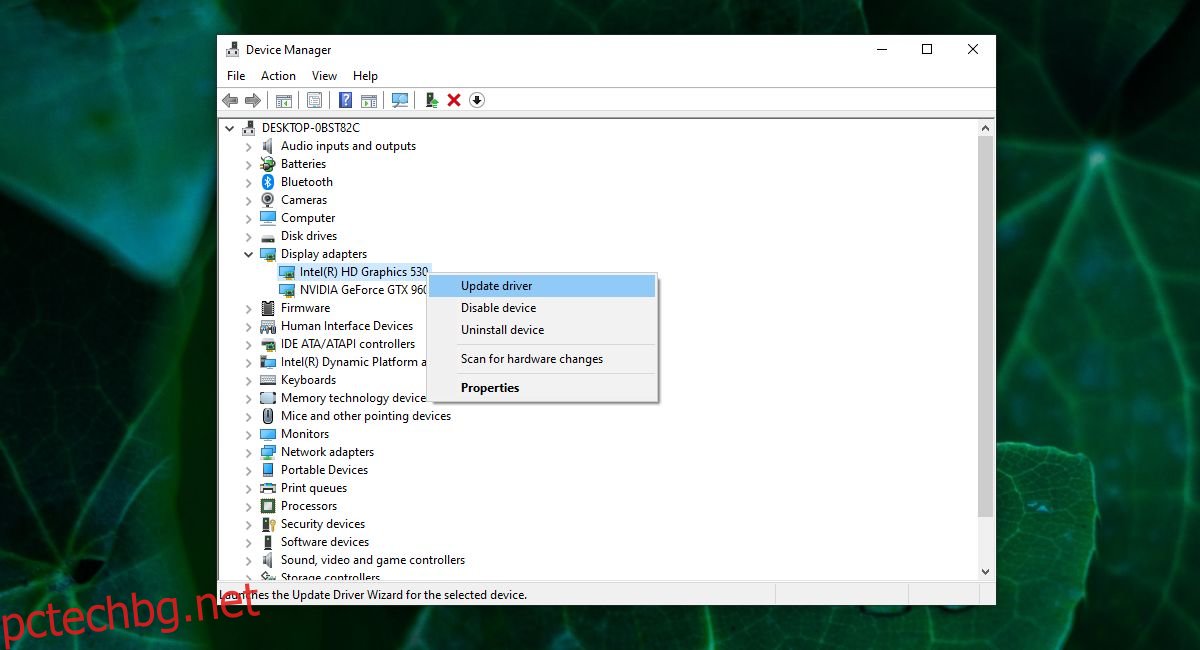
Диспечер на задачите
Отворете диспечера на задачите.
Отидете в раздела Производителност.
Превъртете надолу в колоната отляво и изберете GPU 0 и след това GPU 1 (един по един).
В прозореца вдясно погледнете в горния десен ъгъл за марката и модела на графичната карта.
Ако виждате Nvidia в името, трябва да имате инсталирано приложението Nvidia Control Panel на вашата система.
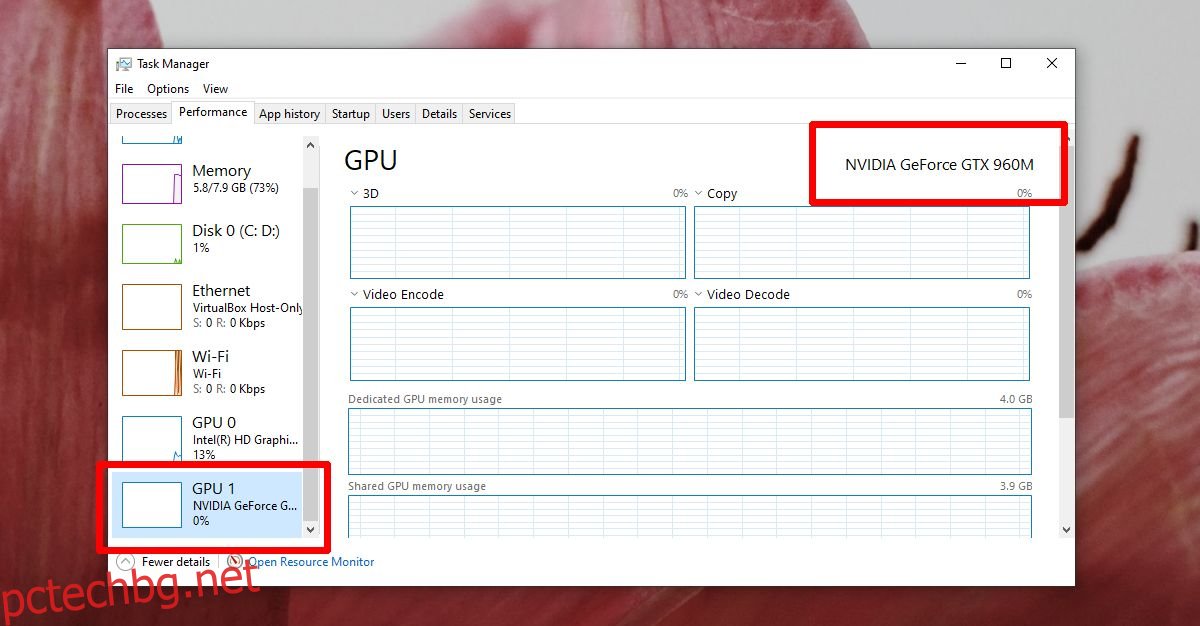
Вземете приложението Nvidia Control Panel на Windows 10
Приложението за контролен панел на Nvidia обикновено се инсталира автоматично, когато са инсталирани драйвери за чипа на Nvidia. Ако приложението липсва, можете да го инсталирате ръчно. Запишете модела на чипа Nvidia чрез методите, изброени в предишния раздел, и следвайте стъпките по-долу.
Във вашия уеб браузър посетете страницата за изтегляне на Nvidia на официален уебсайт на Nvidia.
Изберете тип продукт, серия, име, вашата версия на Windows (32-битова или 64-битова), изберете драйвери за Game Ready (ако играете много) или Studio Drivers (ако работите с инструменти за дизайн и анимация).
Щракнете върху бутона Търсене.
Щракнете върху бутона Изтегляне за драйвера, който е намерен.
Стартирайте изтегления файл и инсталирайте драйверите.
След като се инсталира, рестартирайте системата.
Щракнете с десния бутон върху празна област на работния плот и изберете Nvidia Control Panel от контекстното меню.
Забележка: можете също да отворите контролния панел на Nvidia чрез търсене в Windows.
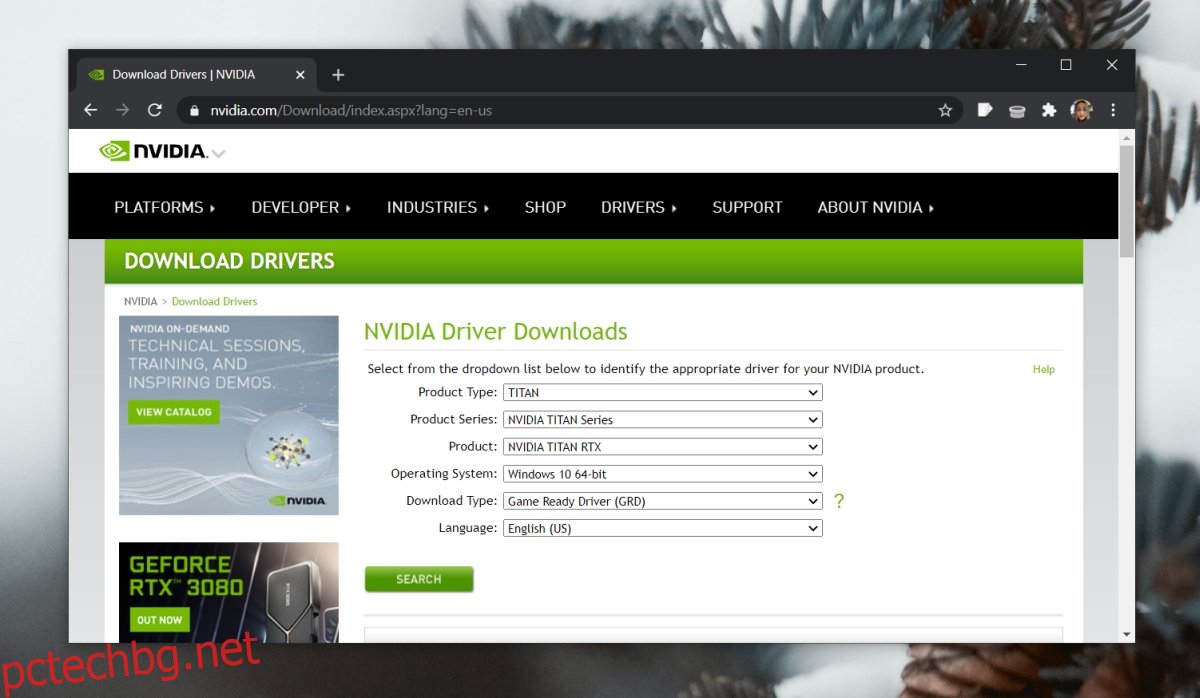
Заключение
Ако вашата вградена графична карта е чип на Intel и нямате графичен процесор, няма да можете да инсталирате контролния панел на Nvidia. По същия начин, ако имате чип AMD като графичен процесор, няма да можете да инсталирате и контролния панел на Nvidia. Опциите, които виждате в приложението за контролен панел на Nvidia, ще се различават в зависимост от модела на чипа.
